Za pomocą Monitora aktywności można w prosty sposób śledzić użycie dysku na komputerze Mac, korzystając z Docka. Zamiast standardowej ikony, program oferuje mały animowany wykres, który wizualizuje aktywność dysku w czasie rzeczywistym. Oto jak można to ustawić.
Na początek uruchom „Monitor aktywności”. Najłatwiej zrobić to za pomocą Spotlight. Kliknij ikonę „lupy” na pasku menu lub naciśnij Command + Spacja.
Gdy pojawi się pole wyszukiwania, wpisz „monitor aktywności” i naciśnij „Enter”.
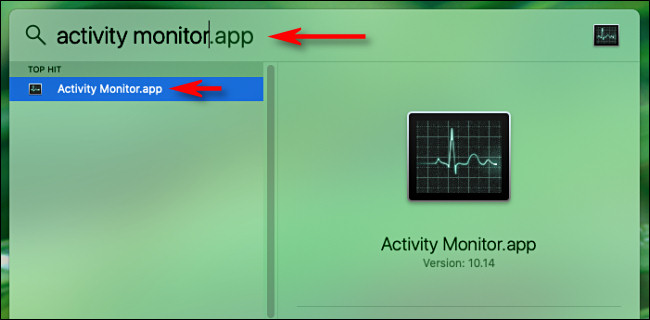
Kolejnym krokiem jest kliknięcie prawym przyciskiem myszy na ikonę Monitora aktywności w Docku, co spowoduje wyświetlenie małego menu. Wybierz „Ikona Docku”, a następnie kliknij „Pokaż aktywność dysku”.
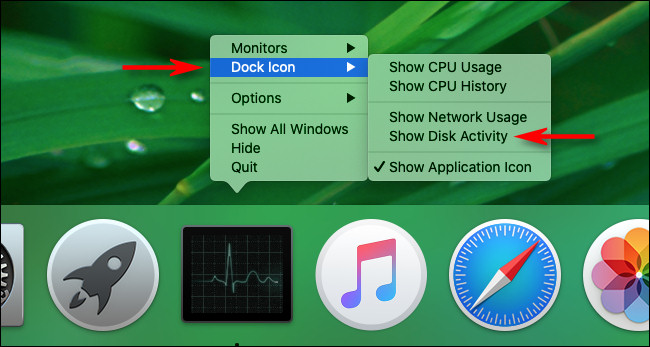
Po włączeniu opcji „Pokaż aktywność dysku” ikona Monitora aktywności w Docku zmieni się w animowany wykres, który ilustruje odczyty aktywności dysku, przesuwając się z prawej do lewej.
(Warto zauważyć, że wykres jest aktualizowany co 5 sekund. Aby zmienić tę częstotliwość, wybierz opcję Widok > Aktualizuj częstotliwość w górnym pasku menu).
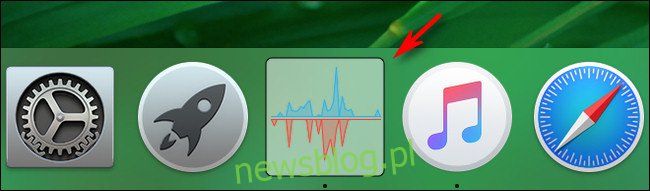
Domyślnie wykres pokazuje „odczyty na sekundę” w kolorze niebieskim i „zapisy na sekundę” w kolorze czerwonym. Te dane przedstawiają liczbę operacji odczytu i zapisu na dysku w ciągu sekundy, znanych jako „IO”, co oznacza „wejście/wyjście”.
Istnieje możliwość zmiany wykresu w Docku, aby pokazywał odczytywane i zapisywane bajty. Aby to zrobić, przejdź do głównego okna Monitora aktywności (jeśli nie jest otwarte, naciśnij Command + 1).
Kliknij zakładkę „Dysk”, a następnie zwróć uwagę na dolną część okna. Tuż nad małym wykresem znajdziesz nagłówek „IO”; kliknij go i zmień na „Dane”.
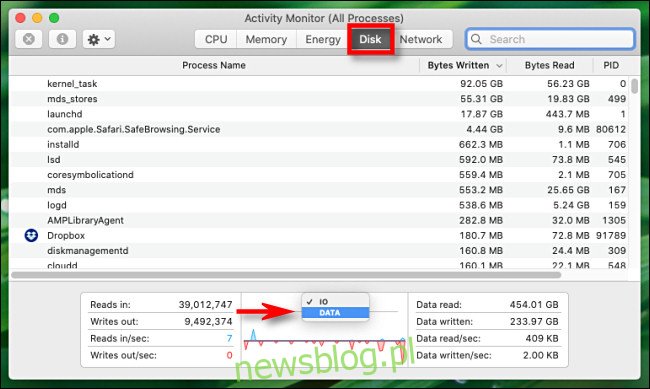
Po wybraniu opcji „Dane” wykres w Docku zmieni się natychmiastowo. Niebieska linia będzie teraz przedstawiać bajty odczytane na sekundę, a czerwona linia bajty zapisane na sekundę.
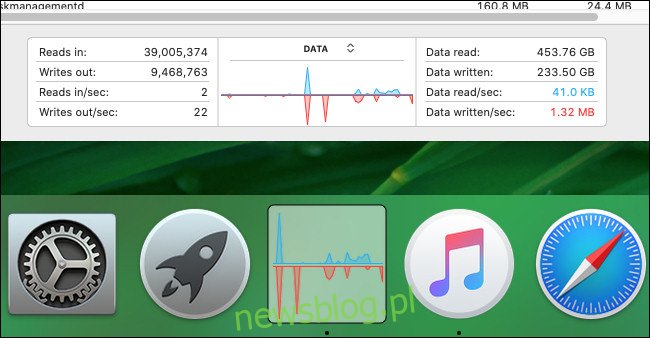
Gdy skonfigurujesz ikonę Docku do monitorowania aktywności dysku, możesz zamknąć główne okno Monitora aktywności. Program będzie działał w tle podczas wykonywania innych zadań.
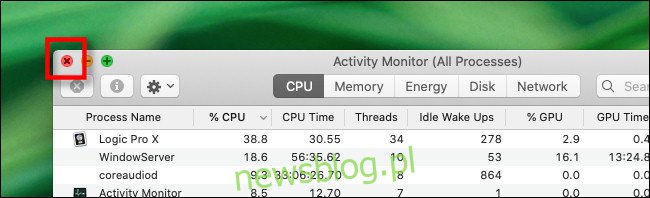
Nawet po zamknięciu głównego okna, wykres aktywności dysku w Docku będzie na bieżąco aktualizowany. Jednak Monitor aktywności musi być otwarty; jego zamknięcie spowoduje przywrócenie standardowej ikony w Docku.
Jeśli później zechcesz wrócić do domyślnej ikony Monitora aktywności, upewniając się, że program jest nadal uruchomiony, kliknij prawym przyciskiem myszy ikonę Docku Monitora aktywności i wybierz „Ikona Docku” > „Pokaż ikonę aplikacji”. Miłej zabawy!
newsblog.pl
Maciej – redaktor, pasjonat technologii i samozwańczy pogromca błędów w systemie Windows. Zna Linuxa lepiej niż własną lodówkę, a kawa to jego główne źródło zasilania. Pisze, testuje, naprawia – i czasem nawet wyłącza i włącza ponownie. W wolnych chwilach udaje, że odpoczywa, ale i tak kończy z laptopem na kolanach.